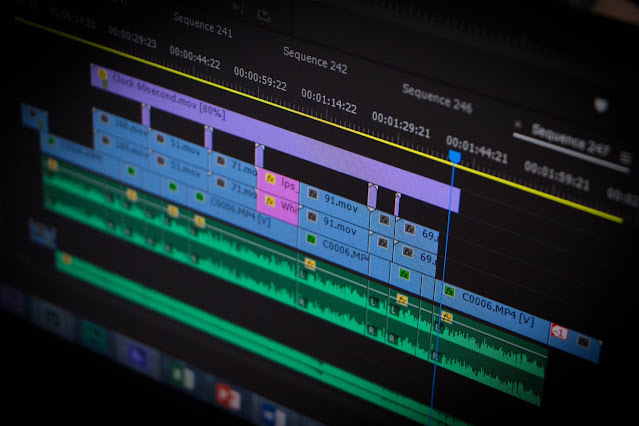Adobe Premiere Merupakan program penyunting video berbasis non-linier legendaris dari Adobe Systems. Saat ini Adobe Premiere sudah mencapai versi CC untuk terbaru, dan mendukung juga berlangganan Software, sehiingga kalian hanya perlu bayar tiap bulan atau tahun dan tidak perlu mengeluarkan biaya yang tinggi untuk membeli bundle softwarenya yang harganya lumayan menguras kantong ya.. hehe, karena Adobe Premiere ini bisa dibeli terpisah maupun secara paket dengan Adobe Master Suite CC ( Tidak hanya Adobe Premiere CC, ada juga adobe photoshop, adobe premiere, adobe lightroom, Illustrator dan banyak lagi ) itu pilihan mu.. hehe,
{getToc} $title={Table of Contents}
Sepertinya software adobe master CC ini juga bisa kalian beli tanpa berlangganan / membeli lisensi full deh, tapi untuk saat ini sy belum menemukan tempat membelinya dimana yang bener bener partner langsung dari Adobe. Jadi kalau kalian punya dana yang banyak, ya silahkan kalo mau beli yang versi full / tidak berlangganan..
Premiere Pro CC keyboard shortcuts
Oke temen temen, langsung aja Berikut ini Kumpulan Keyboard Shortcut Adobe Premiere untuk Mempercepat Editing Video aku bagiin Keyboard Shortcut yang biasa aku gunakan untuk ngedit Video, sehingga proses edit bisa menjadi lebih cepat.. eh,
Tapi kamu perlu ngapalin shortcut yang paling sering kamu gunakan.. ^_^ santai aja, ntar lama kelamaan juga terbiasa.. kalau kesusahan, bisa print page ini di browser XD.
Tabel 1. Default Shortcut
| Results | Windows | macOS |
|---|---|---|
| File | ||
| Project/Production... | Ctrl + Alt + N | Opt + Cmd + N |
| Sequence... | Ctrl + N | Cmd + N |
| Bin | Cmd + / | |
| Title... | Ctrl + T | Cmd + T |
| Open Project/Production... | Ctrl + O | Cmd + O |
| Browse in Adobe Bridge... | Ctrl + Alt + O | Opt + Cmd + O |
| Close Project | Ctrl + Shift + W | Shift + Cmd + W |
| Close | Ctrl + W | Cmd + W |
| Save | Ctrl + S | Cmd + S |
| Save As... | Ctrl + Shift + S | Shift + Cmd + S |
| Save a Copy... | Ctrl + Alt + S | Opt + Cmd + S |
| Capture... | F5 | F5 |
| Batch Capture... | F6 | F6 |
| Import from Media Browser | Ctrl + Alt + I | Opt + Cmd + I |
| Import... | Ctrl + I | Cmd + I |
| Export | ||
| Media... | Ctrl + M | Cmd + M |
| Get Properties for | ||
| Selection... | Ctrl + Shift + H | Shift + Cmd + H |
| Exit | Ctrl + Q | |
| Edit | ||
| Undo | Ctrl + Z | Cmd + Z |
| Redo | Ctrl + Shift + Z | Shift + Cmd + Z |
| Cut | Ctrl + X | Cmd + X |
| Copy | Ctrl + C | Cmd + C |
| Paste | Ctrl + V | Cmd + V |
| Paste Insert | Ctrl + Shift + V | Shift + Cmd + V |
| Paste Attributes | Ctrl + Alt + V | Opt + Cmd + V |
| Clear | Delete | Forward Delete |
| Ripple Delete | Shift + Delete / tak ganti Shift + D | Shift + Forward Delete |
| Duplicate | Ctrl + Shift + / | Shift + Cmd + / |
| Select All | Ctrl + A | Cmd + A |
| Deselect All | Ctrl + Shift + A | Shift + Cmd + A |
| Find... | Ctrl + F | Cmd + F |
| Edit Original | Ctrl + E | Cmd + E |
| Keyboard Shortcuts | Ctrl + Alt + K | Cmd + Opt + K |
| Clip | ||
| Make Subclip... | Ctrl + U | Cmd + U |
| Audio Channels... | Shift + G | |
| Speed/Duration... | Ctrl + R | Cmd + R |
| Insert | , | , |
| Overwrite | . | . |
| Enable | Shift + Cmd + E | |
| Link | Cmd + l | |
| Group | Ctrl + G | Cmd + G |
| Ungroup | Ctrl + Shift + G | Shift + Cmd + G |
| Sequence | ||
| Render Effects in Work Area/In to Out | Enter | Return |
| Match Frame | F | F |
| Reverse Match Frame | Shift + R | Shift + R |
| Add Edit | Ctrl + K | Cmd + K |
| Add Edit to All Tracks | Ctrl + Shift + K | Shift + Cmd + K |
| Trim Edit | T | T |
| Extend Selected Edit to Playhead | E | E |
| Apply Video Transition | Ctrl + D | Cmd + D |
| Apply Audio Transition | Ctrl + Shift + D | Shift + Cmd + D |
| Apply Default Transitions to Selection | Shift + D | Shift + D |
| Lift | ; | ; |
| Extract | ' | ' |
| Zoom In | = | = |
| Zoom Out | - | - |
| Go to Gap | ||
| Next in Sequence | Shift + ; | |
| Previous in Sequence | Opt + ; | |
| Snap | S | S |
| Marker | ||
| Mark In | I | I |
| Mark Out | O | O |
| Mark Clip | X | X |
| Mark Selection | / | / |
| Go to In | Shift + I | Shift + I |
| Go to Out | Shift + O | Shift + O |
| Clear In | Ctrl + Shift + I | Opt + I |
| Clear Out | Ctrl + Shift + O | Opt + O |
| Clear In and Out | Ctrl + Shift + X | Opt + X |
| Add Marker | M | M |
| Go to Next Marker | Shift + M | Shift + M |
| Go to Previous Marker | Ctrl + Shift + M | Shift + Cmd + M |
| Clear Current Marker | Ctrl + Alt + M | Opt + M |
| Clear All Markers | Ctrl + Alt + Shift + M | Opt + Cmd + M |
| Type Alignment | ||
| Left | Ctrl + Shift + L | Shift + Cmd + L |
| Center | Ctrl + Shift + C | Shift + Cmd + C |
| Right | Ctrl + Shift + R | Shift + Cmd + R |
| Tab Stops... | Ctrl + Shift + T | Shift + Cmd + T |
| Templates... | Ctrl + J | Cmd + J |
| Select | ||
| Next Object Above | Ctrl + Alt + ] | Opt + Cmd + ] |
| Next Object Below | Ctrl + Alt + [ | Opt + Cmd + [ |
| Arrange | ||
| Bring to Front | Ctrl + Shift + ] | Shift + Cmd + ] |
| Bring Forward | Ctrl + ] | Cmd + ] |
| Send to Back | Ctrl + Shift + [ | Shift + Cmd + [ |
| Send Backward | Ctrl + [ | Cmd + [ |
| Window | ||
| Workspace | ||
| Reset Current Workspace... | Opt + Shift + 0 | |
| Audio Clip Mixer | Shift + 9 | Shift + 9 |
| Audio Track Mixer | Shift + 6 | Shift + 6 |
| Effect Controls | Shift + 5 | Shift + 5 |
| Effects | Shift + 7 | Shift + 7 |
| Media Browser | Shift + 8 | Shift + 8 |
| Program Monitor | Shift + 4 | Shift + 4 |
| Project | Shift + 1 | Shift + 1 |
| Source Monitor | Shift + 2 | Shift + 2 |
| Timelines | Shift + 3 | Shift + 3 |
| Show/hide application title | Ctrl + | Cmd + |
| Help | ||
| Adobe Premiere Pro Help... | F1 | F1 |
| Keyboard... | ||
| Add Tracks to Match Source | ||
| Clear Poster Frame | Cmd + Shift + P | Opt + P |
| Cut to Camera 1 | Cmd + 1 | Ctrl + 1 |
| Cut to Camera 2 | Cmd + 2 | Ctrl + 2 |
| Cut to Camera 3 | Cmd + 3 | Ctrl + 3 |
| Cut to Camera 4 | Cmd + 4 | Ctrl + 4 |
| Cut to Camera 5 | Cmd + 5 | Ctrl + 5 |
| Cut to Camera 6 | Cmd + 6 | Ctrl + 6 |
| Cut to Camera 7 | Cmd + 7 | Ctrl + 7 |
| Cut to Camera 8 | Cmd + 8 | Ctrl + 8 |
| Cut to Camera 9 | Cmd + 9 | Ctrl + 9 |
| Decrease Clip Volume | [ | |
| Decrease Clip Volume Many | Shift + [ | |
| Expand All Tracks | Shift + = | |
| Export Frame | Ctrl + Shift + E | Shift + E |
| Extend Next Edit To Playhead | Shift+W | |
| Extend Previous Edit To Playhead | Shift + Q | |
| Tools | ||
| Selection Tool | V | V |
| Track Select Tool | A | A |
| Ripple Edit Tool | B | B |
| Rolling Edit Tool | N | N |
| Rate Stretch Tool | R | R |
| Razor Tool | C | C |
| Slip Tool | Y | Y |
| Slide Tool | U | U |
| Pen Tool | P | P |
| Hand Tool | H | H |
| Zoom Tool | Z | Z |
Tabel 2. Audio Track Mixer panel
| Result | Windows | macOS |
| Show/Hide Tracks | Ctrl + Alt + T | Opt + Cmd + T |
| Loop | Ctrl + L | Cmd + L |
| Meter Input(s) Only | Ctrl + Shift + I | Ctrl + Shift + I |
Tabel 3. Capture panel
| Result | Windows | macOS |
| Record Video | V | V |
| Record Audio | A | A |
| Eject | E | E |
| Fast Forward | F | F |
| Go to In point | Q | Q |
| Go to Out point | W | W |
| Record | G | G |
| Rewind | R | R |
| Step Back | Left | Left |
| Step Forward | Right | Right |
| Stop | S | S |
Tabel 4. Effect Controls panel
| Result | Windows | macOS |
| Remove Selected Effect | Backspace | Delete |
| Loop During Audio-Only Playback | Ctrl + L | Cmd + L |
Tabel 5. Effects panel
| Result | Windows | macOS |
| New Custom Bin | Ctrl +/ | Cmd + / |
| Delete Custom Item | Backspace | Delete |
Tabel 6. Essential Graphics panel
| Result | Windows | macOS |
| Clear Selection | Backspace | Delete |
Tabel 7. History panel
| Result | Windows | macOS |
| Step Backward | Left | Left |
| Step Forward | Right | Right |
| Delete | Backspace | Delete |
Tabel 8. Legacy Titler panel
Result
|
Windows
|
macOS
|
|---|---|---|
| Arc Tool | A | A |
Bold
|
Ctrl + B
|
Cmd + B
|
Decrease Kerning by Five Units
|
Alt + Shift + Left
|
Opt + Shift + Left
|
Decrease Kerning by One Unit
|
Alt + Left
|
Opt + Left
|
Decrease Leading by Five Units
|
Alt + Shift + Down
|
Opt + Shift + Down
|
Decrease Leading by One Unit
|
Alt + Down
|
Opt + Down
|
Decrease Text Size by Five Points
|
Ctrl + Alt + Shift + Left
|
Opt + Shift + Cmd + Left
|
Decrease Text Size by One Point
|
Ctrl + Alt + Left
|
Opt + Cmd + Left
|
Ellipse Tool
|
E
|
E
|
Increase Kerning by Five Units
|
Alt + Shift + Right
|
Opt + Shift + Right
|
Increase Kerning by One Unit
|
Alt + Right
|
Opt + Right
|
Increase Leading by Five Units
|
Alt + Shift + Up
|
Opt + Shift + Up
|
Increase Leading by One Unit
|
Alt + Up
|
Opt + Up
|
Increase Text Size by Five Points
|
Ctrl + Alt + Shift + Right
|
Opt + Shift + Cmd + Right
|
Increase Text Size by One Point
|
Ctrl + Alt + Right
|
Opt + Cmd + Right
|
Insert Copyright Symbol
|
Ctrl + Alt + Shift + C
|
Opt + Shift + Cmd + C
|
Insert Registered Symbol
|
Ctrl + Alt + Shift + R
|
Opt + Shift + Cmd + R
|
Italic
| Ctrl + I | Cmd + I |
| Line Tool | L | L |
| Nudge Selected Object Down by Five Pixels | Shift + Down | Shift + Down |
| Nudge Selected Object Down by One Pixel | Down | Down |
| Nudge Selected Object Left by Five Pixels | Shift + Left | Shift + Left |
| Nudge Selected Object Left by One Pixel | Left | Left |
| Nudge Selected Object Right by Five Pixels | Shift + Right | Shift + Right |
| Nudge Selected Object Right by One Pixel | Right | Right |
| Nudge Selected Object Up by Five Pixels | Shift + Up | Shift + Up |
| Nudge Selected Object Up by One Pixel | Up | Up |
| Path Type Tool | ||
| Pen Tool | P | P |
| Position Objects to Bottom Title Safe Margin | Ctrl + Shift + D | Shift + Cmd + D |
| Position Objects to Left Title Safe Margin | Ctrl + Shift + F | Shift + Cmd + F |
| Position Objects to Top Title Safe Margin | Ctrl + Shift + O | Shift + Cmd + O |
| Rectangle Tool | R | R |
| Rotation Tool | O | O |
| Selection Tool | V | V |
| Type Tool | T | T |
| Underline | Ctrl + U | Cmd + U |
| Vertical Type Tool | C | C |
| Wedge Tool | W | W |
Tabel 9. Media Browser panel
| Result | Windows | macOS |
| Open in Source Monitor | Shift + O | Shift + O |
| Select Directory List | Shift + Left | Shift + Left |
| Select Media List | Shift + Right | Shift + Right |
Tabel 10. Metadata panel
| Result | Windows | macOS |
| Loop | Ctrl + L | Cmd + L |
| Play | Space | Space |
Tabel 11. Multi-camera
Result
|
Windows
|
macOS
|
|---|---|---|
Go to Next Edit Point
|
Down
|
Down
|
Go to Next Edit Point on Any Track
|
Shift + Down
|
Shift + Down
|
Go to Previous Edit Point
|
Up
|
Up
|
Go to Previous Edit Point on Any Track
|
Shift + Up
|
Shift + Up
|
Go to Selected Clip End
| Shift + End | Shift + End |
| Go to Selected Clip Start | Shift + Home | Shift + Home |
| Go to Sequence-Clip End | End | End |
| Go to Sequence-Clip Start | Home | Home |
| Increase Clip Volume | ] | ] |
| Increase Clip Volume Many | Shift + ] | Shift + ] |
| Maximize or Restore Active Frame | Shift + ` | Shift + ` |
| Maximize or Restore Frame Under Cursor | ` | ` |
| Minimize All Tracks | Shift + - | Shift + - |
| Play Around | Shift + K | Shift + K |
| Play In to Out | Ctrl + Shift + Space | Opt + K |
| Play In to Out with Preroll/Postroll | Shift + Space | Shift + Space |
| Play from Playhead to Out Point | Ctrl + Space | Ctrl + Space |
| Play-Stop Toggle | Space | SpaceRecord Voiceover |
| Reveal Nested Sequence | Ctrl + Shift + F | Shift + T |
| Ripple Trim Next Edit To Playhead | W | W |
| Ripple Trim Previous Edit To Playhead | Q | Q |
| Select Camera 1 | 1 | 1 |
| Select Camera 2 | 2 | 2 |
| Select Camera 3 | 3 | 3 |
| Select Camera 4 | 4 | 4 |
| Select Camera 5 | 5 | 5 |
| Select Camera 6 | 6 | 6 |
| Select Camera 7 | 7 | 7 |
| Select Camera 8 | 8 | 8 |
| Select Camera 9 | 9 | 9 |
| Select Find Box | Shift + F | Shift + F |
| Select Clip at Playhead | D | D |
| Select Next Clip | Ctrl + Down | Cmd + Down |
| Select Next Panel | Ctrl + Shift + . | Ctrl + Shift + . |
| Select Previous Clip | Ctrl + Up | Cmd + Up |
| Select Previous Panel | Ctrl + Shift + , | Ctrl + Shift + , |
| Set Poster Frame | Shift + P | Cmd + P |
| Shuttle Left | J | J |
| Shuttle Right | L | L |
| Shuttle Slow Left | Shift + J | Shift + J |
| Shuttle Slow Right | Shift + L | Shift + L |
| Shuttle Stop | K | K |
| Step Back | Left | Left |
| Step Back Five Frames - Units | Shift + Left | Shift + Left |
| Step Forward | Right | Right |
| Step Forward Five Frames - Units | Shift + Right | Shift + Right |
| Toggle All Audio Targets | Ctrl + 9 | Cmd + 9 |
| Toggle All Source Audio | Ctrl + Alt + 9 | Opt + Cmd + 9 |
| Toggle All Source Video | Ctrl + Alt + 0 | Opt + Cmd + 0 |
| Toggle All Video Targets | Ctrl + 0 | Cmd + 0 |
| Toggle Audio During Scrubbing | Shift + S | Shift + S |
| Toggle Control Surface Clip Mixer Mode | ||
| Toggle Full Screen | Ctrl + ` | Ctrl + ` |
| Toggle Multi-Camera View | Shift + 0 | Shift + 0 |
| Toggle Trim Type | Shift + T | Ctrl + T |
| Trim Backward | Ctrl + Left | Opt + Left |
| Trim Backward Many | Ctrl + Shift + Left | Opt + Shift + Left |
| Trim Forward | Ctrl + Right | Opt + Right |
| Trim Forward Many | Ctrl + Shift + Right | Opt + Shift + Right |
| Trim Next Edit to Playhead | Ctrl + Alt + W | Opt + W |
| Trim Previous Edit to Playhead | Ctrl + Alt + Q | Opt + Q |
Tabel 12. Program Monitor panel
| Result | Windows | macOS |
| Snap Graphics | S | S |
Tabel 13. Project panel
| Result | Windows | macOS |
| New Bin | Ctrl + B | Cmd + B |
| Delete | Backspace | Delete |
| List | Ctrl + Page Up | Cmd + Page Up |
| Icon | Ctrl + Page Down | Cmd + Page Down |
| Hover Scrub | Shift + H | Shift + H |
| Delete Selection with Options | Ctrl + Delete | Cmd + Forward Delete |
| Extend Selection Down | Shift + Down | Shift + Down |
| Extend Selection Left | Shift + Left | Shift + Left |
| Extend Selection Right | Shift + Right | Shift + Right |
| Extend Selection Up | Shift + Up | Shift + Up |
| Move Selection Down | Down | Down |
| Move Selection End | End | End |
| Move Selection Home | Home | Home |
| Move Selection Left | Left | Left |
| Move Selection Page Down | Page Down | Page Down |
| Move Selection Page Up | Page Up | Page Up |
| Move Selection Right | Right | Right |
| Move Selection Up | Up | Up |
| Next Column Field | Tab | Tab |
| Next Row Field | Enter | Return |
| Open in Source Monitor | Shift + O | Shift + O |
| Previous Column Field | Shift + Tab | Shift + Tab |
| Previous Row Field | Shift + Enter | Shift + Return |
| Thumbnail Size Next | Shift + ] | Shift + ] |
| Thumbnail Size Previous | Shift + [ | Shift + [ |
| Toggle View | Shift + \ | Shift + \ |
Tabel 14. Timeline panel
Result
|
Windows
|
macOS
|
|---|---|---|
| Clear Selection | Backspace | Delete |
| Decrease Audio Tracks Height | Alt + - | Opt + - |
| Decrease Video Tracks Height | Ctrl + - | Cmd + - |
| Increase Audio Tracks Height | Alt + = | Opt + = |
| Increase Video Tracks Height | Ctrl + = | Cmd + = |
| Nudge Clip Selection Left Five Frames | Alt + Shift + Left | Shift + Cmd + Left |
| Nudge Clip Selection Left One Frame | Alt + Left | Cmd + Left |
| Nudge Clip Selection Right Five Frames | Alt + Shift + Right | Shift + Cmd + Right |
| Nudge Clip Selection Right One Frame | Alt + Right | Cmd + Right |
| Ripple Delete | Alt + Backspace | Opt + Delete |
| Set Work Area Bar In Point | Alt + [ | Opt + [ |
| Set Work Area Bar Out Point | Alt + ] | Opt + ] |
| Show Next Screen | Page Down | Page Down |
| Show Previous Screen | Page Up | Page Up |
| Slide Clip Selection Left Five Frames | Alt + Shift + , | Opt + Shift + , |
| Slide Clip Selection Left One Frame | Alt + , | Opt + , |
| Slide Clip Selection Right Five Frames | Alt + Shift + . | Opt + Shift + . |
| Slide Clip Selection Right One Frame | Alt + . | Opt + . |
| Slip Clip Selection Left Five Frames | Ctrl + Alt + Shift + Left | Opt + Shift + Cmd + Left |
| Slip Clip Selection Left One Frame | Ctrl + Alt + Left | Opt + Cmd + Left |
| Slip Clip Selection Right Five Frames | Ctrl + Alt + Shift + Right | Opt + Shift + Cmd + Right |
| Slip Clip Selection Right One Frame | Ctrl + Alt + Right | Opt + Cmd + Right |
Ssssst... sebenernya, kamu juga bisa menemukan Shortcut Keyboard di Programnya langsung. Untuk daftar lengkap pintasan default dan saat ini, pilih Edit> Pintasan Keyboard (Windows) atau Premiere Pro> Pintasan Keyboard (Mac OS)
Gunakan bidang pencarian di kotak dialog Kustomisasi Keyboard untuk menemukan perintah tertentu dengan cepat.
Oke, segitu dlu ya, semoga bermanfaat...
Tambahan =>
Kemaren aku dapet Infographic tentang Shortcut Adobe Premiere dari tmen blogger juga, Mereka menyebutnya Adobe Premiere CC Cheat Sheet, mungkin bagi kalian yang ingin lebih simple, Silahkan di Download ShortCut Adobe Premiere Infographic High Res
Gimana, udah hafal??? :D
Saya pun juga gak hafal semuanya, tapi kamu bisa print Shortcut tersebut untuk dapat dihafal pelan pelan aja..
Oh iya, yang udah aku kuasai, saya kasih warna merah.
Untuk fungsi lainnya... masih manual ya gans..
Terus.. untuk bagian Tool, memang perlu dikuasai dulu gan.. karena utama yang ini.. :D
Moga Manfaat gan.. Silahkan di BookMark, kalo sewaktu waktu butuh, tinggal di Open.
Jya...
Salam Editor Video!
A.K.s